Heimnetz-Zugang
Heimnetz-Zugang
Im Menü "Heimnetz-Zugang" können Sie WLAN- und Netzwerkeinstellungen vornehmen.
Übersicht
Überblick
Unter "Heimnetz-Zugang" finden Sie Einstellungen zur Übernahme der WLAN-Einstellungen von der FRITZ!Box. Im Heimnetz einer FRITZ!Box mit Mesh sind andere Einstellungen verfügbar als im Heimnetz ohne Mesh.
Außerdem können Sie unter "Heimnetz-Zugang" die Art des Zugangs zum Internetrouter (FRITZ!Box) ändern. Wenn Sie kein Powerline-Netzwerk einrichten möchten, können Sie FRITZ!Powerline per WLAN oder LAN-Kabel am Internetrouter (FRITZ!Box) anschließen.
Mesh
Mesh fasst die WLAN-Netze mehrerer FRITZ!Geräte zu einem einzigen Netz zusammen. Das gesamte WLAN-Netz hat nur noch einen Namen und ein Passwort. Ein Mesh erkennen Sie am Mesh-Symbol in der Übersichtsgrafik:
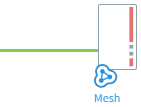
Übernahme der Einstellungen aus dem Mesh deaktivieren
Überblick
Im Mesh einer FRITZ!Box übernimmt FRITZ!Powerline folgende WLAN-Einstellungen von der FRITZ!Box: WLAN-Name (SSID), Funkkanal, Netzwerkschlüssel (WLAN-Passwort), WLAN-Gastzugang und WLAN-Zeitschaltung. Änderungen in der FRITZ!Box werden automatisch an FRITZ!Powerline übertragen. Sie können die Übernahme der Einstellungen deaktivieren.
Beispiel
Sie möchten an einem WLAN-Gerät (zum Beispiel Laptop) gezielt das WLAN-Netz von FRITZ!Powerline auswählen. Dann deaktivieren Sie die Übernahme der WLAN-Einstellungen aus dem Mesh und richten in FRITZ!Powerline einen anderen WLAN-Namen (SSID) ein als in der FRITZ!Box.
Voraussetzungen
- Mesh ist aktiviert, siehe FRITZ!-Geräte ins Mesh der FRITZ!Box einbinden.
Regeln
Folgende Regeln gelten dann, wenn Sie die Übernahme der FRITZ!Box-Einstellungen deaktivieren:
- Die Einstellungen für WLAN-Funknetz, WLAN-Funkkanal, WLAN-Sicherheit nehmen Sie getrennt von der FRITZ!Box vor.
- Die Einstellungen für WLAN-Zeitschaltung und WLAN-Gastzugang können Sie von der FRITZ!Box übernehmen oder getrennt von der FRITZ!Box vornehmen.
Anleitung: Übernahme der FRITZ!Box-Einstellungen deaktivieren
- Deaktivieren Sie das Kontrollkästchen "Einstellungen von der FRITZ!Box übernehmen".
- Klicken Sie auf "Übernehmen".
Im Browser erscheint eine Seite mit dem WLAN-Namen (SSID) und WLAN-Netzwerkschlüssel. Damit können Sie an WLAN-Geräten eine Verbindung zu FRITZ!Powerline herstellen.
- Klicken Sie auf "Zur Übersicht".
- Richten Sie unter "WLAN / Funknetz" einen WLAN-Namen (SSID) und unter "WLAN / Sicherheit" einen Netzwerkschlüssel (WLAN-Passwort) für FRITZ!Powerline ein.
- Prüfen Sie die Einstellungen unter "WLAN / Zeitschaltung" und unter "WLAN / Gastzugang".
WLAN-Einstellungen per WPS vom Router (FRITZ!Box) übernehmen
Überblick
Im Heimnetz ohne Mesh übernimmt FRITZ!Powerline die WLAN-Einstellungen nicht automatisch vom Router (FRITZ!Box). Sie können die Einstellungen per Knopfdruck übernehmen.
Nach der Übernahme der WLAN-Einstellungen verwendet FRITZ!Powerline den gleichen WLAN-Namen (SSID), den gleichen Netzwerkschlüssel und die gleichen Funkkanaleinstellungen wie der Router. Das hat das folgende Vorteile:
- WLAN-Geräte wie Smartphone oder Laptop wählen beim Herstellen einer WLAN-Verbindung automatisch das WLAN-Netz (FRITZ!Powerline oder Router) mit dem stärkeren Funksignal.
- Wenn Sie ein WLAN-Gerät bewegen, wechselt es automatisch zwischen den WLAN-Netzen.
Voraussetzungen
- Mesh ist nicht aktiv, zum Beispiel wenn die FRITZ!OS-Version der FRITZ!Box älter als 6.88 ist, oder wenn der Internet-Router keine FRITZ!Box ist.
Regeln
- Wenn Sie die WLAN-Einstellungen des Routers ändern, müssen Sie diese erneut übernehmen.
Anleitung: WLAN-Einstellungen übernehmen
- Klicken Sie auf die Schaltfläche "Übernahme starten".
- Starten Sie am Router WPS. An einer FRITZ!Box drücken Sie dazu so lange auf die Taste "WPS", "WLAN / WPS" oder "WLAN", bis die "WLAN"-LED der FRITZ!Box blinkt.
Zugangsart ändern
Überblick
In der Zugangsart "Powerline-Brücke" können Sie FRITZ!Powerline in ein vorhandenes Powerline-Netzwerk einbinden. Sie können auch ein neues Netzwerk einrichten. Dafür benötigen Sie mindestens einen weiteren Powerline-Adapter.
Wenn Sie kein Powerline-Netzwerk haben, können Sie FRITZ!Powerline über WLAN oder per LAN-Kabel mit Ihrem Internetrouter (FRITZ!Box) verbinden. Dafür müssen Sie die Zugangsart ändern.
In jeder Zugangsart verbindet FRITZ!Powerline angeschlossene netzwerkfähige Geräte (zum Beispiel Computer, SmartTV) mit dem Internetrouter (FRITZ!Box).
Zugangsarten WLAN-Brücke und LAN-Brücke
Die Zugangsarten "WLAN-Brücke" und "LAN-Brücke" können Sie in folgenden Fällen verwenden:
| Sie haben zu Hause | Zugangsart | Funktion |
|---|---|---|
| Internetrouter mit WLAN | WLAN-Brücke | FRITZ!Powerline arbeitet als WLAN-Repeater und vergrößert die WLAN-Reichweite des Routers |
| Internetrouter ohne WLAN | LAN-Brücke | WLAN-Geräte (zum Beispiel Computer, Smartphone) erhalten über FRITZ!Powerline eine Verbindung zum Internetrouter |
| Internetrouter (ohne oder mit WLAN) und LAN-Hausverkabelung | LAN-Brücke | An einer LAN-Dose bietet FRITZ!Powerline Computern, SmartTVs und anderen netzwerkfähigen Geräten einen Zugangspunkt zum Internetrouter (über WLAN oder LAN-Kabel) |
Anleitung: Zugangsart ändern
- Wählen Sie "Heimnetz-Zugang".
- Klicken Sie auf "Zugangsart ändern".
- Wählen Sie eine Zugangsart aus.
- Klicken Sie auf "Weiter". Ein Assistent führt Sie durch die weiteren Schritte.